- Deel 1. Hoe te repareren dat iPhone Bluetooth niet werkt door het apparaat opnieuw te vergeten en te koppelen
- Deel 2. Hoe te repareren dat iPhone Bluetooth niet werkt via een herstart van het apparaat
- Deel 3. Hoe iPhone Bluetooth te repareren werkt niet met FoneLab iOS systeemherstel
- Deel 4. Hoe te repareren dat iPhone Bluetooth niet werkt via een iOS-update
- Deel 5. Veelgestelde vragen over iPhone Bluetooth werkt niet
Hoe u een uitgeschakelde iPad kunt resetten [4 beste keuzeprocedures]
 Bijgewerkt door Lisa Ou / 21 maart 2024 09:30
Bijgewerkt door Lisa Ou / 21 maart 2024 09:30Waarom werkt mijn Bluetooth niet op mijn iPhone? Ik probeer een Bluetooth-accessoire aan mijn apparaat te koppelen, maar het werkt niet goed. Ik weet niet zeker of ik het proces niet correct uitvoer of dat er iets mis is met de functie, mijn iPhone, enz. Ik hoop dus dat iemand mij enkele ideeën kan geven over waarom dit gebeurt en wat u voorstelt dat ik moet doen. Bedankt!
Er is een groot aantal mogelijke redenen waarom de Bluetooth-functie niet werkt op een iPhone. Een van de eerste dingen die we kunnen waarnemen is of de functie correct is ingesteld. Veel iOS-gebruikers, vooral beginners, activeren soms de Bluetooth-functie, maar missen de andere vereisten. Het is bijvoorbeeld ook nodig om een toegangscode in te voeren als daarom wordt gevraagd.
![Hoe u een uitgeschakelde iPad kunt resetten [4 beste keuzeprocedures]](https://www.fonelab.com/images/ios-system-recovery/iphone-bluetooth-not-working/iphone-bluetooth-not-working.jpg)
Aan de andere kant is het Bluetooth-accessoire waarmee u verbinding maakt mogelijk incompatibel. Zoals u wellicht weet, zijn Apple-apparaten niet flexibel wat betreft compatibiliteit. U kunt dus alleen verbinding maken met een ondersteund Bluetooth-apparaat. Het is echter ook mogelijk dat uw iPhone met enkele problemen wordt geconfronteerd. Hoe dan ook, bekijk de volgende onderdelen om te verhelpen dat Bluetooth niet werkt op uw iPhone.

Gidslijst
- Deel 1. Hoe te repareren dat iPhone Bluetooth niet werkt door het apparaat opnieuw te vergeten en te koppelen
- Deel 2. Hoe te repareren dat iPhone Bluetooth niet werkt via een herstart van het apparaat
- Deel 3. Hoe iPhone Bluetooth te repareren werkt niet met FoneLab iOS systeemherstel
- Deel 4. Hoe te repareren dat iPhone Bluetooth niet werkt via een iOS-update
- Deel 5. Veelgestelde vragen over iPhone Bluetooth werkt niet
Deel 1. Hoe te repareren dat iPhone Bluetooth niet werkt door het apparaat opnieuw te vergeten en te koppelen
De eerste voorgestelde techniek die u moet doen om uw iPhone met een defecte Bluetooth te repareren, is het vergeten en opnieuw koppelen van de apparaten. Er is mogelijk een probleem opgetreden met uw iPhone toen u hem voor het eerst koppelde met het Bluetooth-accessoire. Het zorgde er dus voor dat de functie niet correct werkte. Voer in dit geval het proces opnieuw uit door ze opnieuw te koppelen, maar zorg er deze keer voor dat er geen onderbrekingen optreden zodat de apparaten perfect verbinding kunnen maken.
Besteed aandacht aan de onderstaande instructies om te voorkomen dat uw Bluetooth-iPhone niet werkt door het apparaat te vergeten en opnieuw te koppelen:
Stap 1Bezoek je iPhone Instellingen app en kies vervolgens de Bluetooth keuze. Wanneer de accessoires waarmee u hebt gekoppeld worden weergegeven, tikt u op ik symbool naast degene waarmee u moet ontkoppelen. Selecteer vervolgens Vergeet dit apparaat.
Stap 2Nadat de koppeling is verbroken, zorgt u ervoor dat het Bluetooth-accessoire dichtbij en detecteerbaar is zodat de iPhone het kan detecteren. Wanneer het verschijnt op de actieve Bluetooth-apparaten, tikt u op de naam en voert u de pincode of het wachtwoord in als u wordt gevraagd om opnieuw te koppelen.
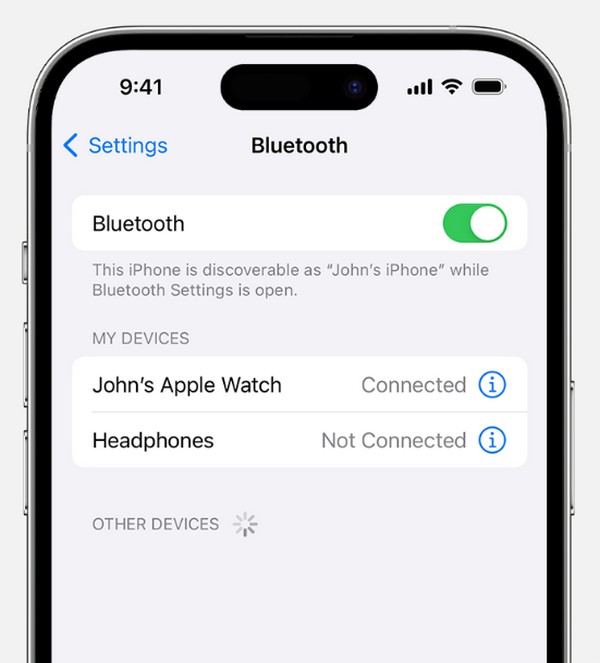
Dit proces is de handigste van alle oplossingen en u verliest niets als u het probeert. Daarom wordt het ten zeerste aanbevolen om dit op uw apparaat te doen. Maar omdat het slechts een eenvoudig proces is, zal het niet werken voor complexere problemen, dus misschien wilt u hieronder verder gaan.
Met FoneLab kunt u iPhone / iPad / iPod herstellen van de DFU-modus, herstelmodus, Apple-logo, hoofdtelefoonmodus, enz. Naar de normale status zonder gegevensverlies.
- Problemen met uitgeschakeld iOS-systeem oplossen.
- Extraheer gegevens van uitgeschakelde iOS-apparaten zonder gegevensverlies.
- Het is veilig en gemakkelijk te gebruiken.
Deel 2. Hoe te repareren dat iPhone Bluetooth niet werkt via een herstart van het apparaat
Net als het vorige deel, de iPhone opnieuw opstarten is een eenvoudige oplossing om de Bluetooth van het apparaat te repareren die niet werkt. U moet weten dat een herstart het systeem van het apparaat vernieuwt, maar u bent zich er misschien niet van bewust dat hierdoor ook glitches, bugs en andere basisproblemen op de iPhone worden verwijderd. Daarom is dit een effectieve reparatiemethode als uw Bluetooth niet werkt vanwege zulke eenvoudige problemen. Als dit niet het geval is, bekijk dan de onderstaande reparatietool voor een complexer probleem.
Emuleer het eenvoudige proces hieronder om de Bluetooth-niet-werkende iPhone te repareren via een herstart van het apparaat:
Start de iPhone opnieuw op zonder een Home-toets: Druk tegelijkertijd lang op de zijkant en een van de volumeknoppen van de iPhone. Veeg vervolgens het aangewezen scherm naar links wanneer de schuifregelaar Aan/uit verschijnt. Druk daarna lang op de zijtoets om opnieuw op te starten.
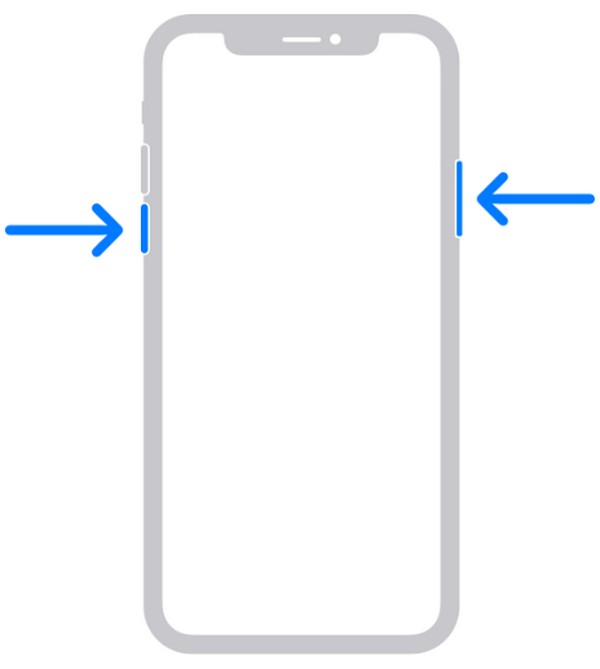
Start de iPhone opnieuw op met een thuistoets: houd de toets voor de sluimerstand lang ingedrukt en sleep de aan/uit-schuifregelaar naar rechts zodra deze verschijnt. Houd later dezelfde toets ingedrukt om opnieuw op te starten.
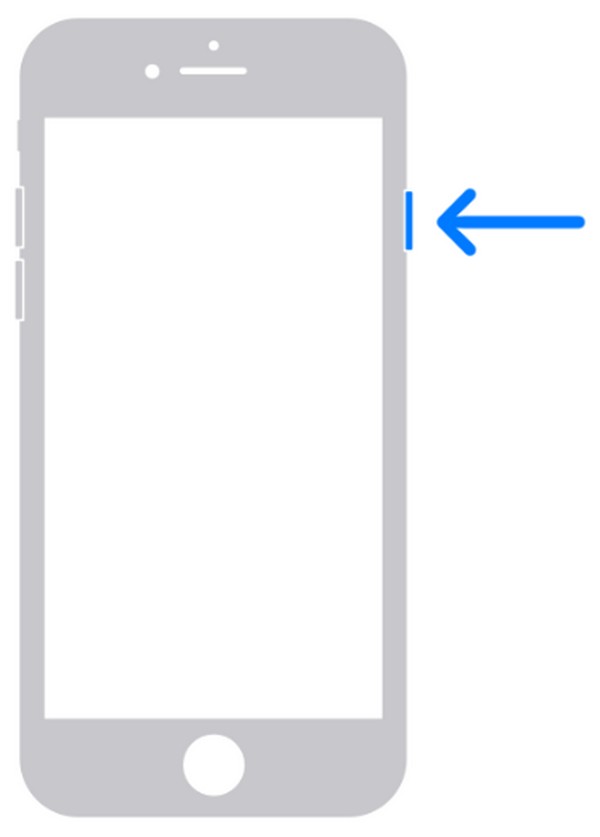
Deel 3. Hoe iPhone Bluetooth te repareren werkt niet met FoneLab iOS systeemherstel
Ondertussen is het veelgevraagde programma van derden, FoneLab iOS Systeemherstel, is ook betrouwbaar in een dergelijke situatie. Het is een bekende reparatietool die geschikt is voor tal van apparaatproblemen, dus het installeren ervan om de Bluetooth van je iPhone te repareren die niet werkt, zal voordelig zijn voor je apparaat. Bovendien heeft het dankzij de efficiëntie een hoog slagingspercentage, maar hoeft u zich geen zorgen te maken over complexe stappen. De eenvoudige interface is voldoende om u de functies ervan te laten begrijpen.
Velen juichen de reparatietypes van FoneLab iOS System Recovery toe. Omdat het, in tegenstelling tot andere reparatieprogramma's, geen reset van het apparaat vereist los het iPhone-probleem op. Hiermee kunnen gebruikers beslissen of ze de inhoud op hun apparaten willen wissen of behouden. Zo kunt u de veiligheid van uw gegevens garanderen, ongeacht het iPhone-, iPod Touch- of iPad-probleem. Deze tool is betrouwbaar een iOS-apparaat repareren dat niet kan updaten, is uitgeschakeld, loopt vast bij het verifiëren van updates, enz.
Met FoneLab kunt u iPhone / iPad / iPod herstellen van de DFU-modus, herstelmodus, Apple-logo, hoofdtelefoonmodus, enz. Naar de normale status zonder gegevensverlies.
- Problemen met uitgeschakeld iOS-systeem oplossen.
- Extraheer gegevens van uitgeschakelde iOS-apparaten zonder gegevensverlies.
- Het is veilig en gemakkelijk te gebruiken.
Begrijp de pijnloze stappen hieronder als een model voor het repareren van een iPhone waar Bluetooth niet mee werkt FoneLab iOS Systeemherstel:
Stap 1Verkrijg het FoneLab iOS-systeemherstelbestand via de officiële website. De Gratis download Het tabblad bevindt zich aan de linkerkant, dus klik er direct op als uw computer Windows gebruikt, maar selecteer Ga naar Mac-versie eerst als het macOS draait. Installeer en start daarna het programma.
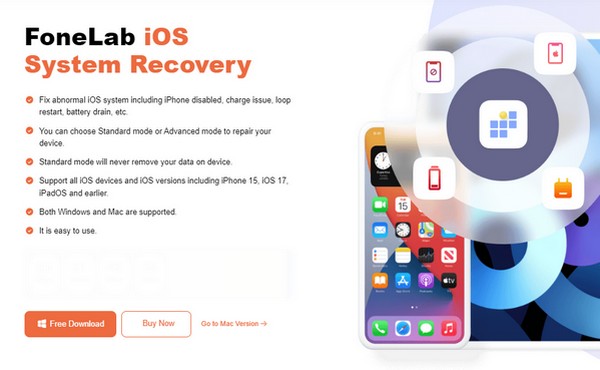
Stap 2Selecteer in het gedeelte linksboven in de hoofdinterface het iOS systeemherstel functie en klik vervolgens op Start op de volgende. Je vindt dan de Geavanceerd en Standaard reparatiemodi, dus kies dienovereenkomstig voordat je slaat Bevestigen. Je moet de iPhone ook aansluiten met een USB-kabel.
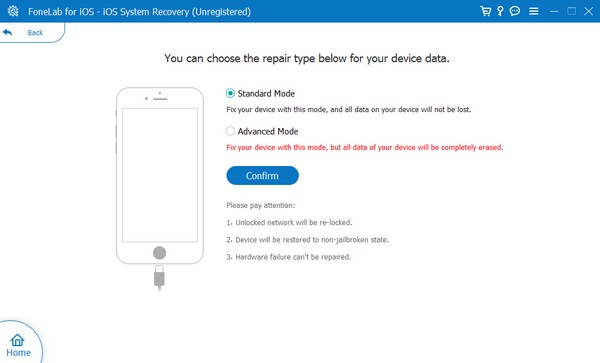
Stap 3Selecteer vervolgens uw iPhone-model uit de tabbladen in het bovenste gedeelte van de volgende interface. Op deze manier worden de aangewezen instructies voor naar de iPhone-herstelmodus gaan zal verschijnen. Later wordt het firmwarepakket om uw apparaat te repareren gedownload.
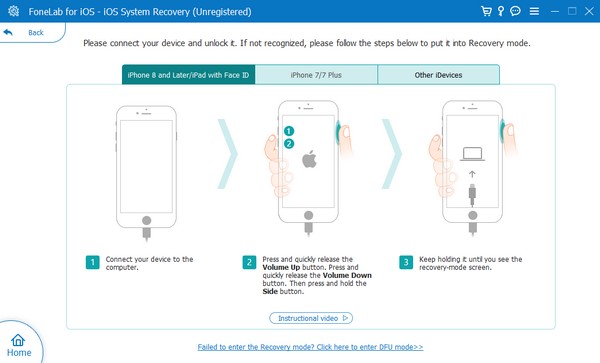
Met FoneLab kunt u iPhone / iPad / iPod herstellen van de DFU-modus, herstelmodus, Apple-logo, hoofdtelefoonmodus, enz. Naar de normale status zonder gegevensverlies.
- Problemen met uitgeschakeld iOS-systeem oplossen.
- Extraheer gegevens van uitgeschakelde iOS-apparaten zonder gegevensverlies.
- Het is veilig en gemakkelijk te gebruiken.
Deel 4. Hoe te repareren dat iPhone Bluetooth niet werkt via een iOS-update
Een verouderd iOS is ook een veelvoorkomende oorzaak van problemen op een iPhone. Misschien kan het apparaat de upgrades van functies, apps en meer niet meer aan, omdat de iPhone zelf al een tijdje niet is geüpgraded. In dit geval, je iOS updaten op Instellingen zal het probleem oplossen. Het proces verloopt ook probleemloos, maar u moet oppassen voor verstoringen tijdens de update, omdat dit meer schade aan het apparaat kan veroorzaken.
Volg de onderstaande richtlijnen voor het repareren van een oude of nieuwe iPhone Bluetooth werkt niet via iOS-update:
Stap 1Ga direct naar Instellingen En kies Algemeen op zijn voornaamste interface. Selecteer daarna Software-update in het onderste gebied om door te gaan.
Stap 2Als het apparaat een update aanbiedt, drukt u op de Download en installeer om uw iOS bij te werken. Als dit niet het geval is, betekent dit dat de nieuwste ondersteunde versie al beschikbaar is.
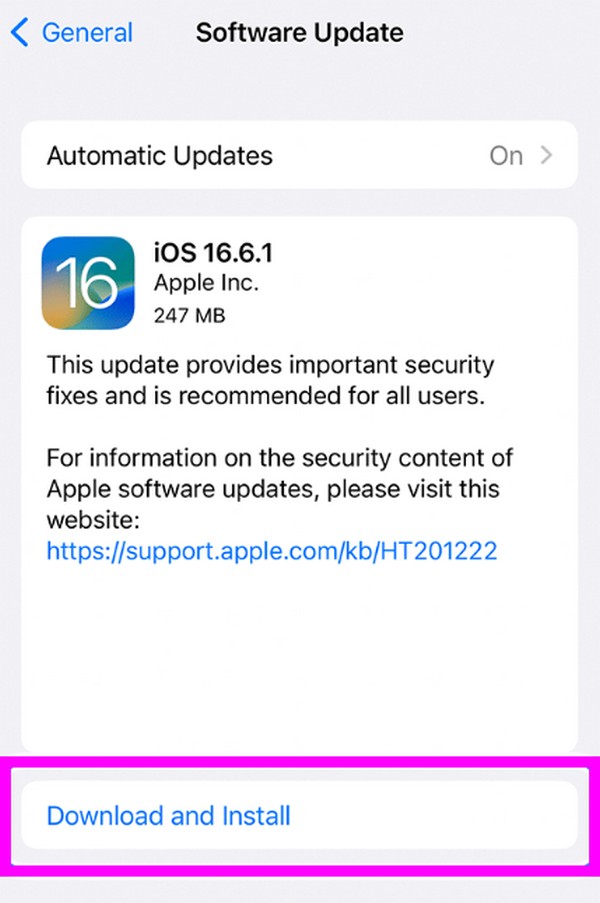
Met FoneLab kunt u iPhone / iPad / iPod herstellen van de DFU-modus, herstelmodus, Apple-logo, hoofdtelefoonmodus, enz. Naar de normale status zonder gegevensverlies.
- Problemen met uitgeschakeld iOS-systeem oplossen.
- Extraheer gegevens van uitgeschakelde iOS-apparaten zonder gegevensverlies.
- Het is veilig en gemakkelijk te gebruiken.
Deel 5. Veelgestelde vragen over iPhone Bluetooth werkt niet
Waarom vindt Bluetooth mijn oortelefoons niet?
Uw Bluetooth-oortelefoon is mogelijk niet dichtbij genoeg. Houd er rekening mee dat de accessoires die u op uw iPhone aansluit, dichtbij moeten zijn, anders worden ze niet gedetecteerd. Aan de andere kant ligt het probleem mogelijk bij de oortelefoons en niet bij de Bluetooth-functie op uw iPhone.
Kan een fabrieksreset ervoor zorgen dat Bluetooth niet werkt op de iPhone?
Ja het kan. Sindsdien wordt het echter het minst aanbevolen iPhone terugzetten naar fabrieksinstellingen wil verwijder alles op je iPhone, inclusief de inhoud en instellingen.
Na uitgebreid onderzoek is gebleken dat vooral de bovenstaande methoden de hoogste succespercentages hebben FoneLab iOS Systeemherstel. Laat daarom uw twijfels varen en probeer ze nu!
Met FoneLab kunt u iPhone / iPad / iPod herstellen van de DFU-modus, herstelmodus, Apple-logo, hoofdtelefoonmodus, enz. Naar de normale status zonder gegevensverlies.
- Problemen met uitgeschakeld iOS-systeem oplossen.
- Extraheer gegevens van uitgeschakelde iOS-apparaten zonder gegevensverlies.
- Het is veilig en gemakkelijk te gebruiken.
